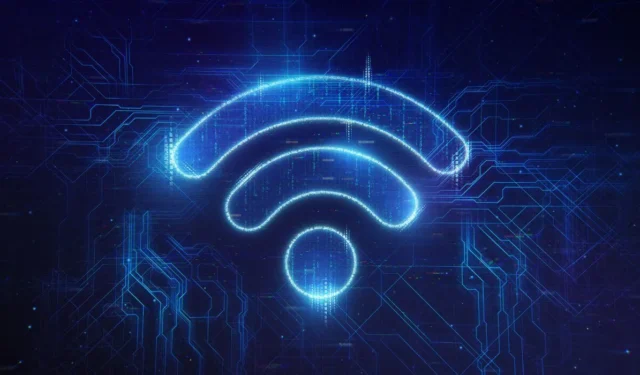
Por que alguém sentiria a necessidade de verificar a intensidade do sinal Wi-Fi quando tudo parece estar funcionando perfeitamente? No entanto, problemas como velocidades lentas e conectividade intermitente geralmente levam os usuários a investigar o status dos sinais de sua rede.
Uma Rede Local (LAN) utiliza um roteador para dispersar uma conexão sem fio. Manter a velocidade e a eficiência do desempenho envolve vários fatores, e a intensidade do sinal é um deles crucial. Portanto, qualquer declínio na intensidade do sinal pode impactar significativamente a velocidade e o desempenho geral da internet.
Em casos de internet lenta, avaliar a intensidade do sinal Wi-Fi é uma etapa essencial. Curioso sobre como fazer isso? Aqui está um guia abrangente sobre como verificar a intensidade do sinal Wi-Fi no Windows 11 .
Como verificar a intensidade do sinal Wi-Fi no Windows 11
Avaliar a intensidade do sinal Wi-Fi no Windows 11 é um processo direto, quase tão fácil quanto mudar o papel de parede da sua área de trabalho. Abaixo estão alguns dos melhores métodos para avaliar a intensidade do sinal Wi-Fi no Windows 11. Vamos direto ao ponto.
1. Método da barra de tarefas
A barra de tarefas se estende pela parte inferior da tela, fornecendo acesso a vários aplicativos e configurações.
Aqui, você pode ver os aplicativos ativos no momento, os atalhos e o status do Wi-Fi.
Olhe para o canto direito da barra de tarefas, onde você encontrará os indicadores de intensidade do sinal Wi-Fi representados por linhas curvas. Mais linhas preenchidas indicam uma conexão mais forte e estável.
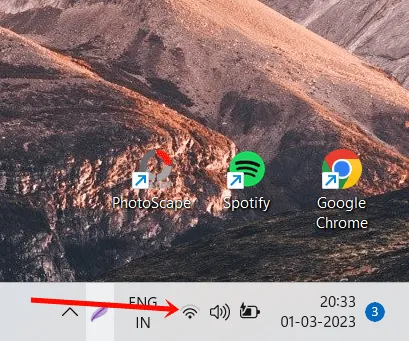
2. Método do Painel de Controle
O Painel de Controle é uma ferramenta versátil que permite que você edite e visualize as configurações do sistema. Você também pode verificar a força da sua rede por meio desta ferramenta.
- Pressione Windows > , procure por Painel de Controle > e clique em Abrir .
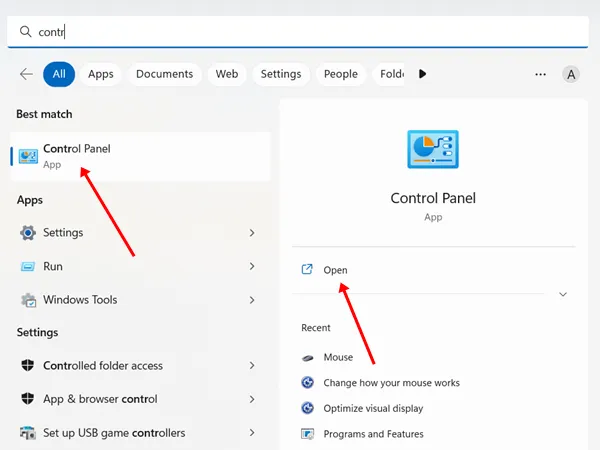
- Selecione o Centro de Rede e Compartilhamento .
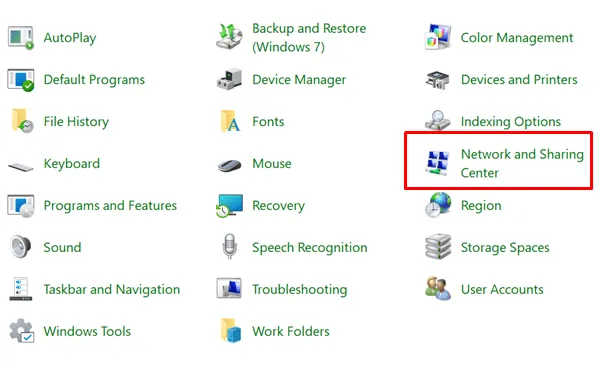
- Na janela subsequente, você poderá visualizar a intensidade do sinal Wi-Fi .
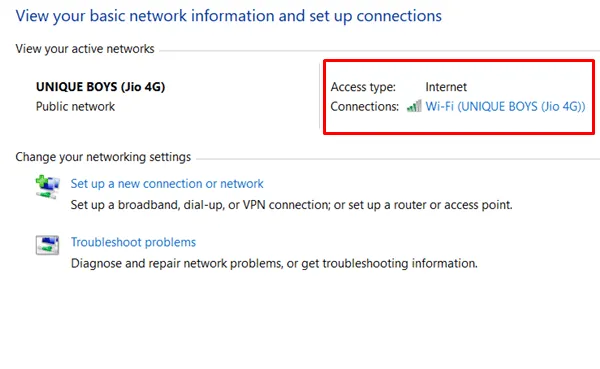
3. Método do aplicativo de configurações
O aplicativo Configurações do Windows, anteriormente conhecido como Configurações do PC, oferece opções para personalizar a funcionalidade e monitorar sua conectividade de rede.
- Pressione Windows > Configurações > Rede e internet .
- Certifique-se de que seu Wi-Fi esteja ativado e clique em Wi-Fi.
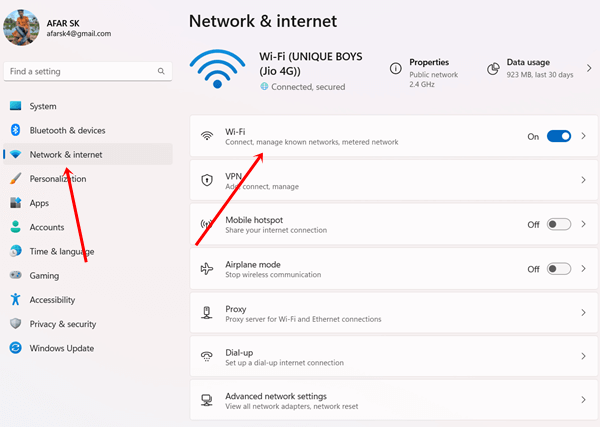
- Você verá a intensidade do sinal Wi-Fi aqui.
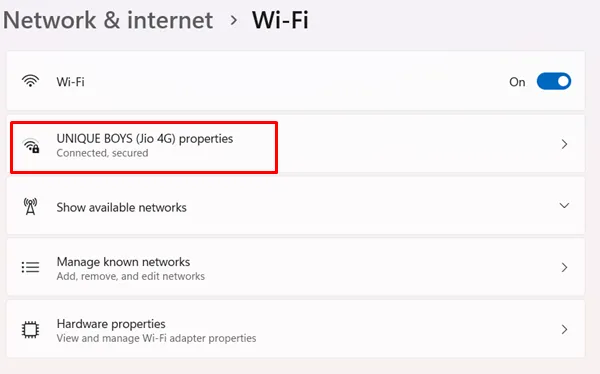
- Se você deseja ver todas as conexões próximas disponíveis, serão exibidas outras conexões de rede próximas com suas intensidades de sinal .
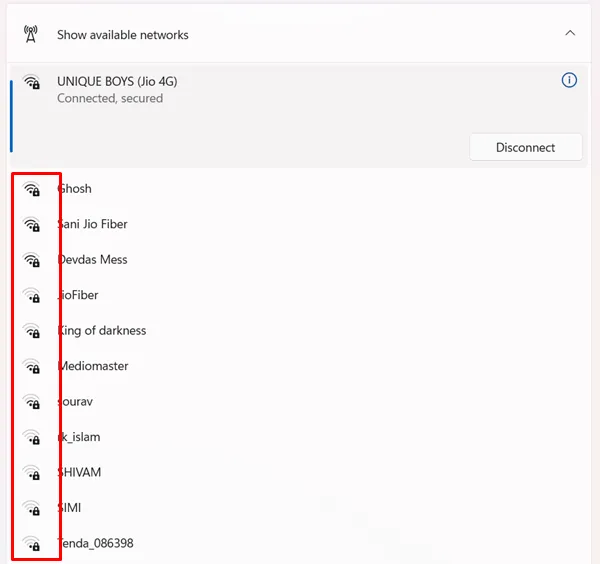
4. Método PowerShell
PowerShell é uma ferramenta eficaz para gerenciamento e automação de tarefas que também pode ser usada para verificar a estabilidade do sinal Wi-Fi. Siga estas etapas simples:
- Pressione Windows > , procure por PowerShell > e selecione Executar como administrador .
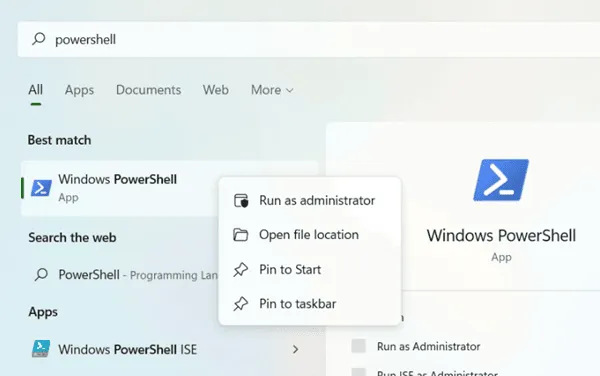
- Um prompt aparecerá; clique no botão Sim .
- Digite o seguinte comando no PowerShell e pressione Enter :
(netsh wlan show interfaces) -Match '^\s+Signal' -Replace '^\s+Signal\s+:\s+','' - A intensidade do sinal da sua conexão de internet agora será exibida.
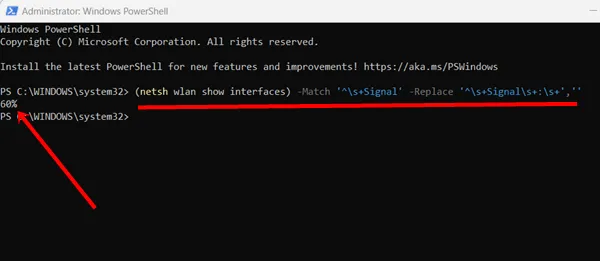
5. Método de Prompt de Comando
Para aqueles interessados em avaliar a intensidade do sinal Wi-Fi, o Prompt de Comando pode ser outra ferramenta útil. Veja como proceder:
- Pressione Windows > , procure por Prompt de Comando > e clique em Executar como administrador .
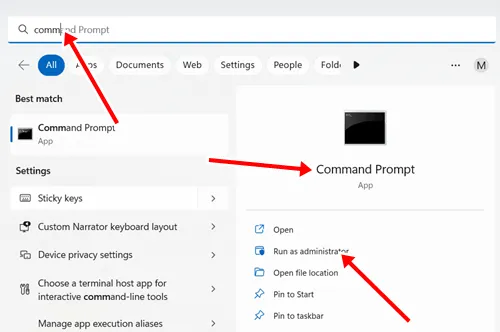
- Clique em Sim quando solicitado a confirmar o acesso ao aplicativo.
- Digite o seguinte comando e pressione Enter :
netsh wlan show interfaces - A intensidade do seu sinal agora estará visível.
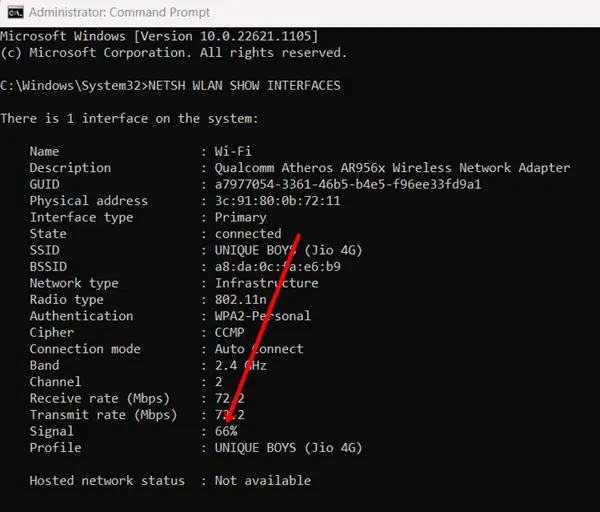
6. Método do Gerenciador de Tarefas
O Gerenciador de Tarefas serve como um utilitário para fornecer informações detalhadas sobre os aplicativos e programas atualmente em execução no seu sistema Windows. Ele também revela detalhes sobre a força da sua conectividade com a internet.
- Clique em Windows > , procure por Gerenciador de Tarefas > e selecione Abrir .
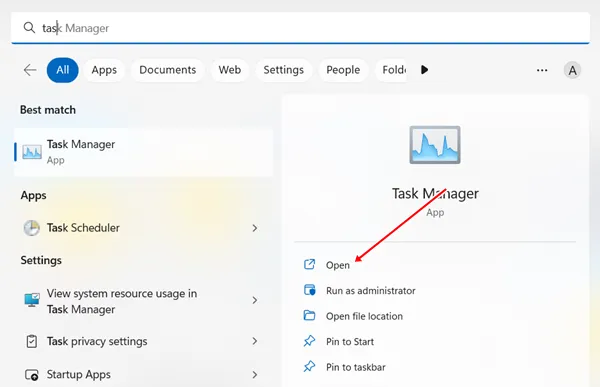
- Prossiga selecionando Desempenho .
- Selecione Wi-Fi para obter informações abrangentes sobre sinais de Wi-Fi e dados adicionais.
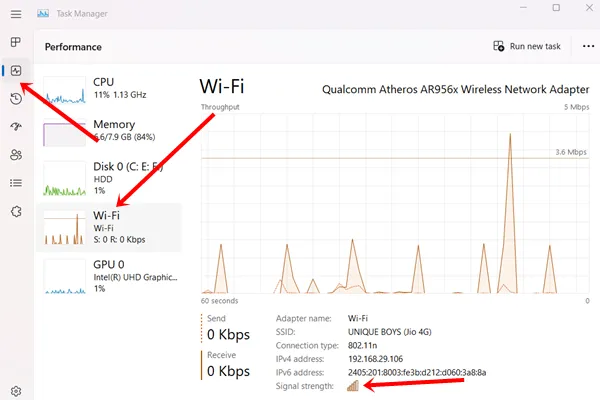
Conclusão
E é isso! Espero que você tenha achado este guia sobre como verificar a intensidade do sinal Wi-Fi esclarecedor. A maioria dos métodos descritos são diretos e fáceis de usar. Caso encontre algum desafio ou tenha dúvidas, sinta-se à vontade para compartilhar suas ideias na seção de comentários abaixo.




Deixe um comentário